パナソニックのカーナビを自分で地図更新してみた【ストラーダ】
無料の地図更新を使ってみる

スイフトスポーツで使っているカーナビの地図が古くなってきたので更新をしてみました。
私が使っているのは「CN-RZ866」という型のパナソニック製のカーナビですが、スズキ純正の物になります。
基本的に更新方法は同じなはずですが、カーナビの型式によって若干異なることがあるかもしれないので参考程度にお願いします。
5年間の無料更新が可能
モデルにもよるかもしれませんが、私が購入した2021年式のスズキ純正のカーナビの場合は5年間の間に2回のみ無料で更新することが可能です。
3年間のみ無料というモデルの方が多いかもしれません。
一気に2回更新してしまうともったいないので、2023年と2026年頃に地図更新をしてみようと思っています。
カーナビの地図を更新する方法
カーナビからSDカードを取り外す

ここで使うSDカードは音楽や動画を保存する為の物では無く、地図データ用のSDカードです。
カーナビのエジェクトボタンを押してから正面のプレートを取り外すと地図データ用のSDカードが現れます。
正面プレートの外し方やプレートの形状はカーナビのモデルによって異なります。

取り外した地図データ用のSDカードです。
カーナビの内部情報も保存されているので間違ってデータを消去してしまわないように注意してください。

地図用のSDカードを取り外すとこのような表示になります。
SDカードを入れなおすまではカーナビを使うことが出来ません。
パソコン上で地図データのダウンロードをする
地図データをダウンロードする前に会員登録と地図更新アプリのダウンロードが必要です。
カーナビのモデルによって会員登録が不要の物もあるようです。
対象機種の確認と地図更新アプリのダウンロード等はコチラのページより確認してください。
SDカードをパソコンに挿入する
パソコンにSDカード用のスロットが無い場合は、カードリーダーが必要です。
地図更新アプリの画面に従ってダウンロードする
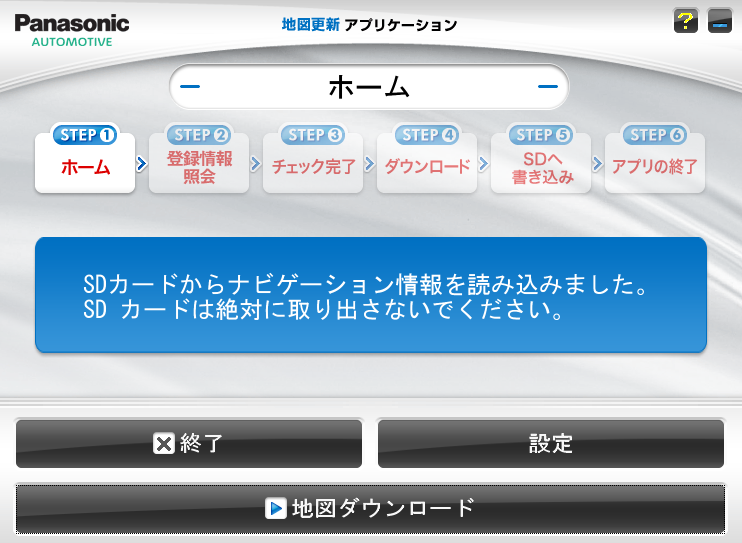
パソコンにSDカードを挿入して正しく認識されるとこのような画面になります。
画面下の「地図ダウンロード」をクリックすると次の画面に移ります。
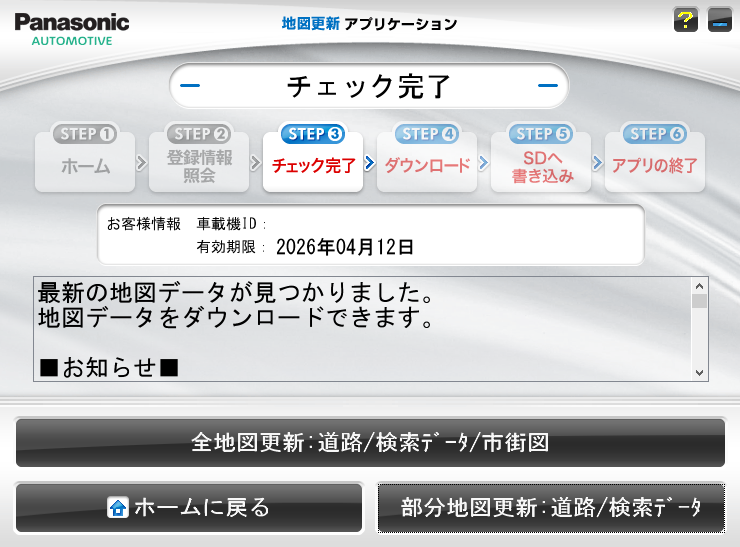
次の画面に進むと車載器ID、有効期限が表示されます。
今使っているカーナビに対応したデータが存在する場合は更新することが出来ます。
今回は初めての更新だったので「全地図更新」を選びました。
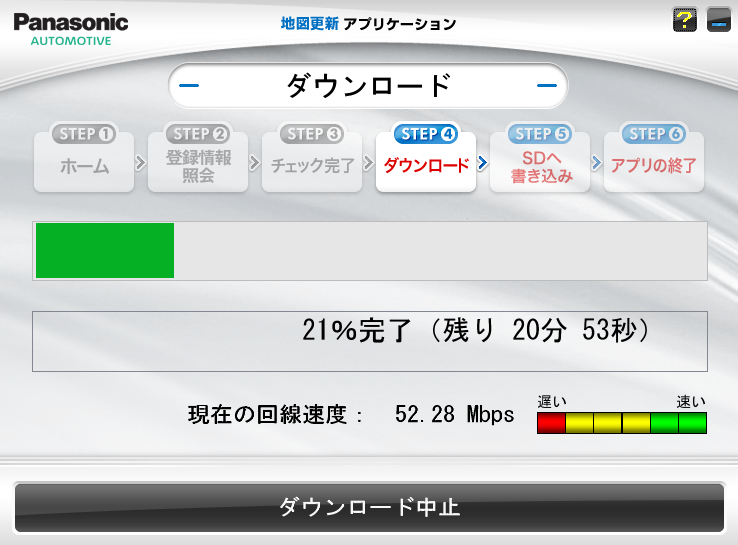
全地図更新を選ぶとデータ量が多くなるので少し時間がかかります。
自宅の回線速度にもよりますが、だいたい10分から15分程度かかりました。
ダウンロードが終わると自動的にSDカードに書き込みが始まります。
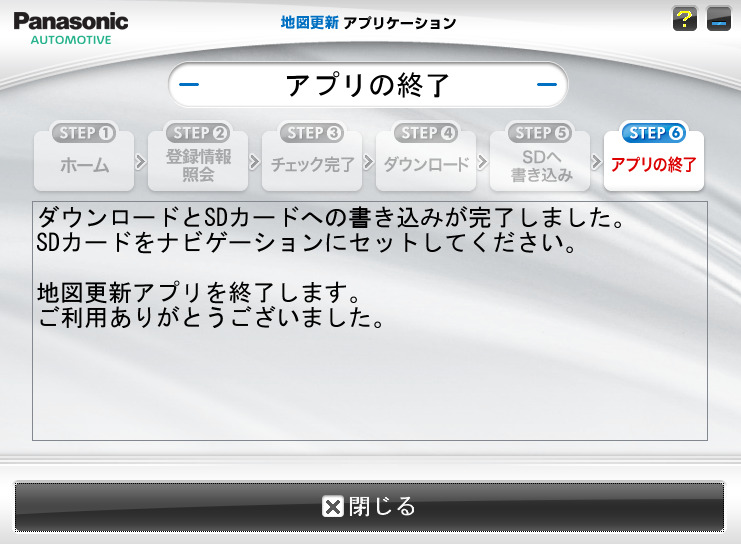
地図データのダウンロードが終わり、SDカードに書き込みが終わるとこのような画面になります。
これでSDカードの準備が終わったので次は車に戻ってカーナビに認識させます。
カーナビ上で地図の更新を行う
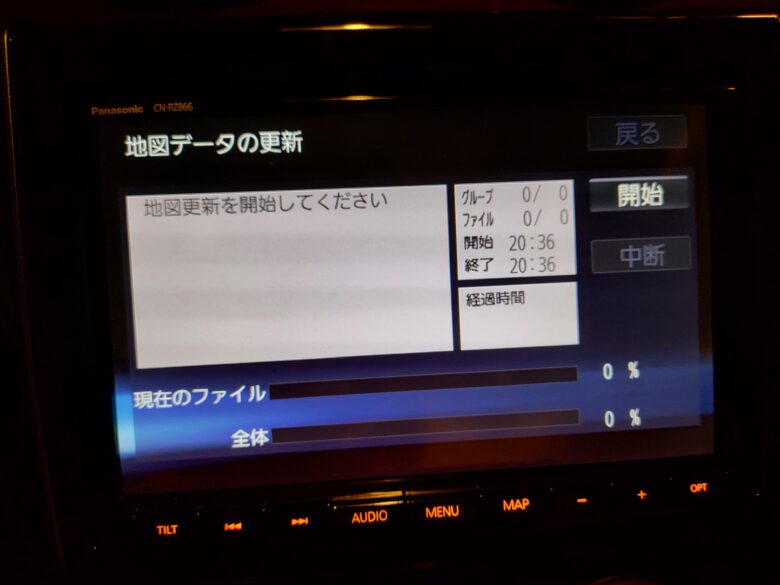
カーナビに地図用のSDカードを挿入すると更新する画面が表示されます。
開始ボタンを押すと読み込みが開始されます。
更新が終わるまでの時間は2~3分程度だったと思いますが、モデルによって異なると思われます。

更新が終わると一度キーオフにして10秒待ってからキーオンにします。
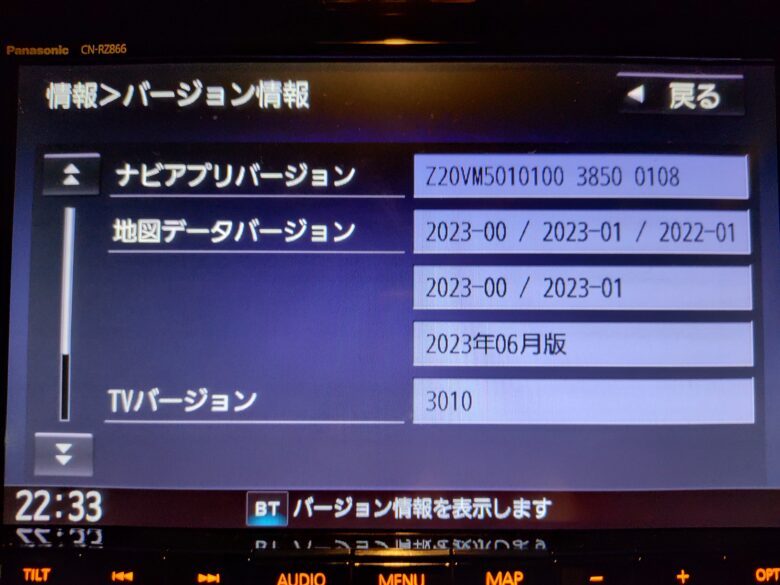
カーナビのバージョン情報の画面に移動して地図データのバージョンが更新されているか確認します。
問題なく更新されていればこれで作業終了です。
まとめ
- 期間内であれば無料で更新できるものがほとんど
- 無料期間が終わっても有料で更新可能(古いモデルだと更新が打ち切られている可能性あり)
- 遠出が多くて見知らぬ地に行く人は更新しておくことをオススメします。







